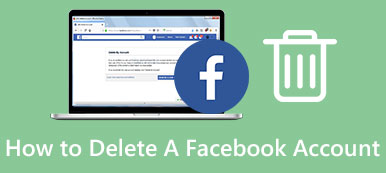“当我更新到iOS 11之后, Messenger应用程序开始崩溃,如何解决这个问题?” 根据我们的调查,一些没有升级到iOS 11的人仍然遇到相同的问题。 这可能是由于Facebook的更新而引起的,该更新在Messenger应用程序中引入了错误或冲突。
作为一种流行的消息应用程序,Facebook Messenger收集了越来越多的忠实用户。 如果您遇到相同的麻烦,请不要慌张,我们将分享解决iPhone或iPad上Messenger Messenger应用程序崩溃所需的一切。
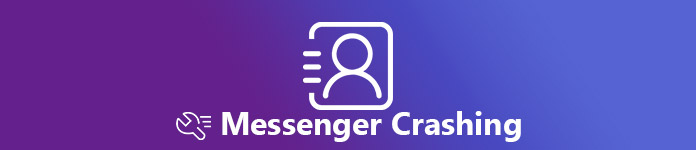
部分1:为什么信使保持崩溃
Facebook和Apple都没有透露Messenger应用程序在iPhone上崩溃的确切原因。 但是,很明显这个问题与Facebook的最新更新有关。
部分2:5解决方案修复Messenger应用程序崩溃
在这里,我们将介绍一些可能的解决方案和推荐的程序,以帮助您解决Facebook Messenger应用程序不断崩溃的问题。
解决方案1:关闭后台应用程序
在iPhone上退出应用程序后,它将在后台运行。 如果它与Messenger应用程序冲突,后者将继续崩溃你的iPhone。 解决方案很简单:关闭所有后台应用程序。 有两种方法可以实现它。
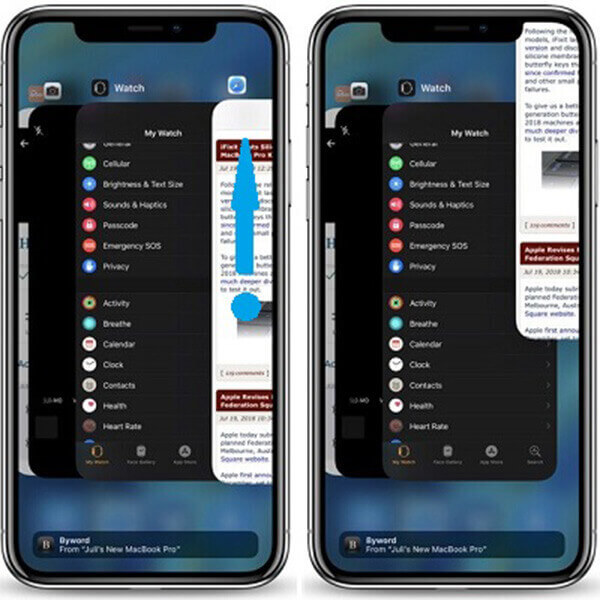
通过向上滑动关闭背景应用程序
步骤1:在iPhone X及更高版本上,从底部向上滑动并在屏幕中间按住一秒钟。 这将显示在后台运行的所有应用程序。
步骤2:向上滑动每个应用程序以关闭它们
使用AssistiveTouch关闭后台应用程序
步骤1:点击两次 AssistiveTouch 按钮并选择 设备 -> 更多 -> 多工作业.
Tips::可以启用AssistiveTouch 个人设置 -> 总类 -> 无障碍.
步骤2:现在,通过向上滑动手势关闭所有后台应用程序。
解决方案2:Up Messenger App到目前为止
一旦Facebook解决了Messenger应用程序在iPhone上不断崩溃的错误,它将对其进行修复并发布新的更新。 因此,您最好检查一下最新的应用程序并进行更新。

步骤1:从主屏幕运行App Store,然后转到底部的“更新”选项卡。
步骤2:向下滚动以查找是否有Messenger应用程序的新更新。
步骤3:然后点击 更新 按钮让您的Messenger更新。 现在,打开您的应用程序以检查Messenger保持崩溃的问题是否消失。
解决方案3:重新安装Messenger
有时,更新无法修复Messenger应用程序崩溃。 然后你应该尝试重新安装。
注意:别忘了 保存您的Facebook消息 避免任何数据丢失。

步骤1:深度点击主屏幕上的Messenger应用程序,直到它进入编辑模式。 然后点击 删除 按钮将其卸载。
步骤2:重新启动iPhone并启动App Store。 搜索Messenger应用程序。
步骤3:点击“安装”按钮。 出现提示时,输入与Apple ID关联的密码。
步骤4:等待Messenger应用程序下载并再次尝试。
解决方案4:删除TypeStatus 2如果您的iPhone是越狱
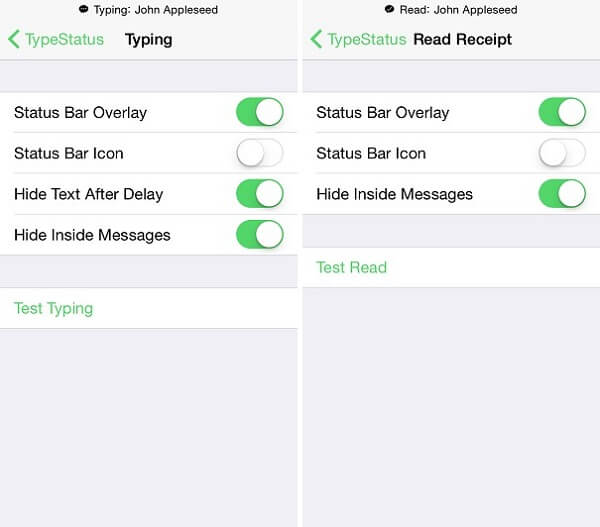
TypeStatus 2是越狱iPhone的有用工具。 它允许您自定义状态栏。 一旦越狱iPhone,您可以从Cydia免费下载。 但是,它可能与您的Messenger应用程序冲突并导致崩溃问题。 如果是这种情况,修复方法是从iPhone中删除TypeStatus 2。 如果它仍然无效,请尝试 恢复你的越狱iPhone.
解决方案5:降级Messenger应用程序
降级应用程序是解决Facebook Messenger应用程序不断崩溃问题的另一种方法。 它只适用于越狱的iPhone。
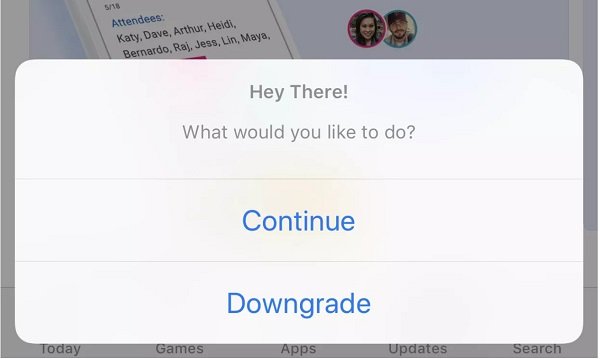
步骤1:打开 Cyndia -> 来源 -> 编辑 -> 地址.
步骤2:输入alpha.unlimapps.com,然后点击 添加源.
步骤3:返回 苹果蠹 -> 搜索, 输入 App Admin 并将其安装在您的iPhone上。
步骤4:接下来,转到您的App Store,搜索Messenger应用程序,点按 下坡 提示时。
步骤5:从列表中选择旧版本并将其安装在iPhone上。
部分3:如何在Messenger崩溃时恢复聊天
在Messenger应用程序停止崩溃后,您可能需要一个数据恢复工具来取回您的邮件。 从这一点来说,我们建议 Apeaksoft iPhone数据恢复。
- Messenger应用程序崩溃时恢复邮件和附件。
- 在Messenger应用中支持短信和多媒体附件。
- 以原始状态回复您的对话。
- 适用于 iPhone 15/14/13/12/11/X 或更早版本、iPad 和 iPod Touch。
总之,当您的Messenger应用程序不断崩溃时,iPhone数据恢复是恢复丢失邮件的最佳方式。
如何在Messenger崩溃时恢复聊天
步骤1:安装iPhone数据恢复
下载适用于iPhone的Messenger恢复工具并将其安装在您的计算机上。
通过USB线将iPhone插入电脑。 启动恢复工具,它将检测您的设备。

步骤2:预览丢失的消息
去 从iOS设备恢复 选项卡并单击 开始扫描 按钮,用于查找iPhone中丢失的数据。 完成后,从左侧选择要恢复的数据类型,然后检查所有需要的项目。
备注:如果要从iTunes或iCloud备份恢复邮件, 选择从iTunes备份文件中恢复 或从主界面从iCloud备份文件中恢复,并按照屏幕上的说明获取所需内容。

步骤3:从Messenger恢复聊天
如果您准备好了,请单击 恢复 右下方的按钮。 在弹出对话框中,选择一个特定文件夹来存储丢失的对话并点击 恢复 再次启动数据恢复。 根据我们的研究,只需几秒钟即可恢复数百条消息和附件。

注意:不仅Messenger消息恢复,这个软件也允许你 从Kik恢复消息,线,Viber等